Excel: كيفية إنشاء مخطط وتجاهل تسميات المحاور الفارغة
يقدم هذا البرنامج التعليمي مثالاً خطوة بخطوة حول كيفية إنشاء مخطط في Excel وتجاهل تسميات المحاور الفارغة.
الخطوة 1: أدخل البيانات بقيم فارغة
أولاً، دعنا ندخل مجموعة البيانات التالية في برنامج Excel الذي يحتوي على قيم فارغة لتسميات المحاور:
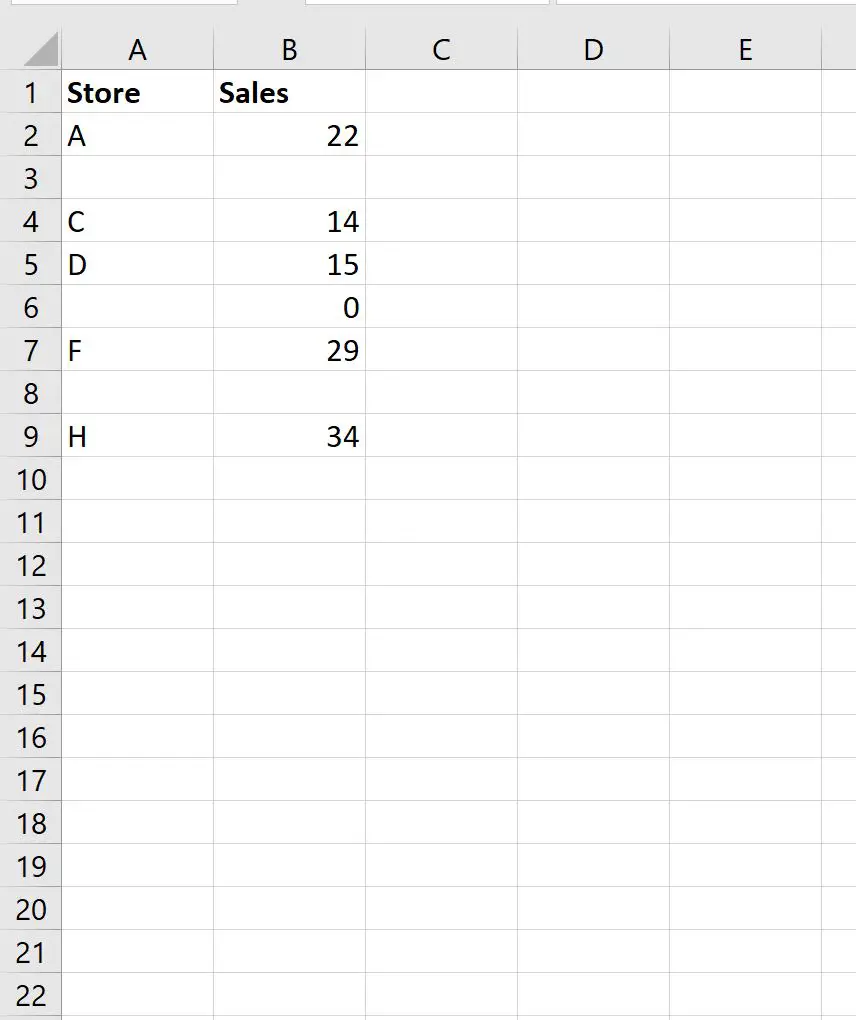
إذا قمنا بتمييز نطاق البيانات هذا وأدخلنا مخططًا شريطيًا، فسيكون للمحور السيني عدة قيم فارغة:
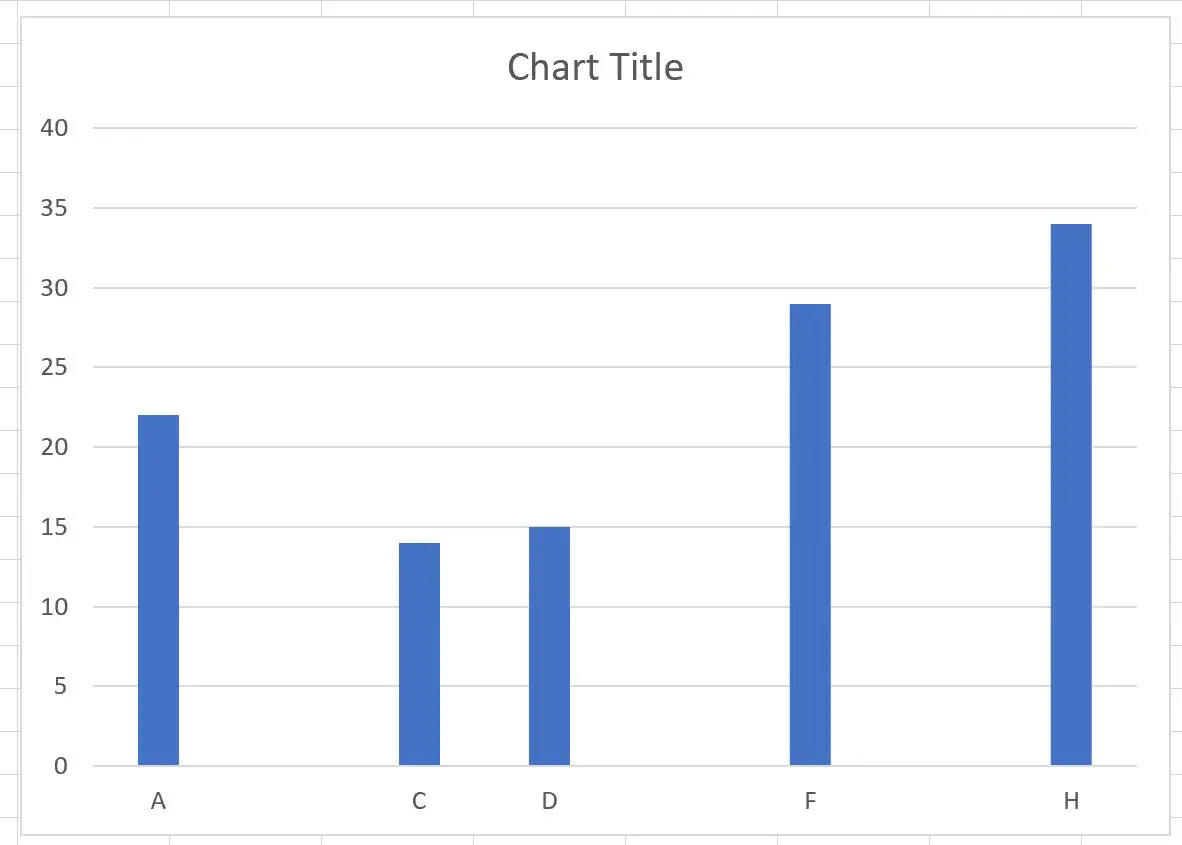
الخطوة 2: تحرير البيانات لإزالة القيم الفارغة
في هذه الخطوة، سنقوم بإنشاء مجموعة بيانات جديدة تزيل جميع القيم الفارغة من مجموعة البيانات الأصلية.
أولاً، اكتب الصيغة التالية في الخلية D2:
=IFERROR(INDEX( $A$2:$A$9 ,AGGREGATE(15,3,ROW( $A$2:$A$9 )-ROW( $A$1 )/( $A$2:$A$9 <>"") ,ROWS( $A$2:A2 ))),"")
ثم اسحب الصيغة إلى الخلايا الأخرى في العمود D حتى تجد قيمة فارغة:
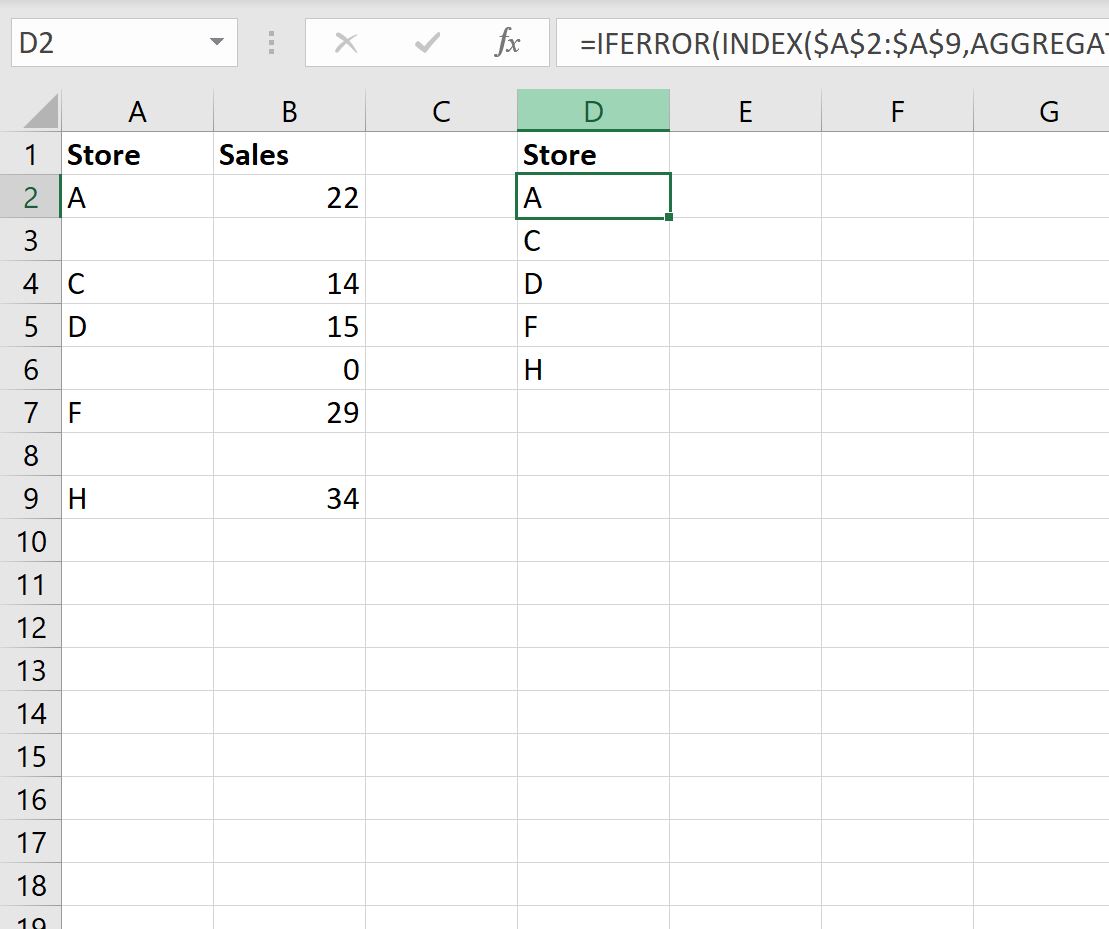
بعد ذلك، اكتب الصيغة التالية في الخلية E2:
=INDEX( $B$2:$B$9 ,MATCH( D2 , $A$2:$A$9 ,0))
ثم اسحب الصيغة إلى الخلايا المتبقية في العمود E:
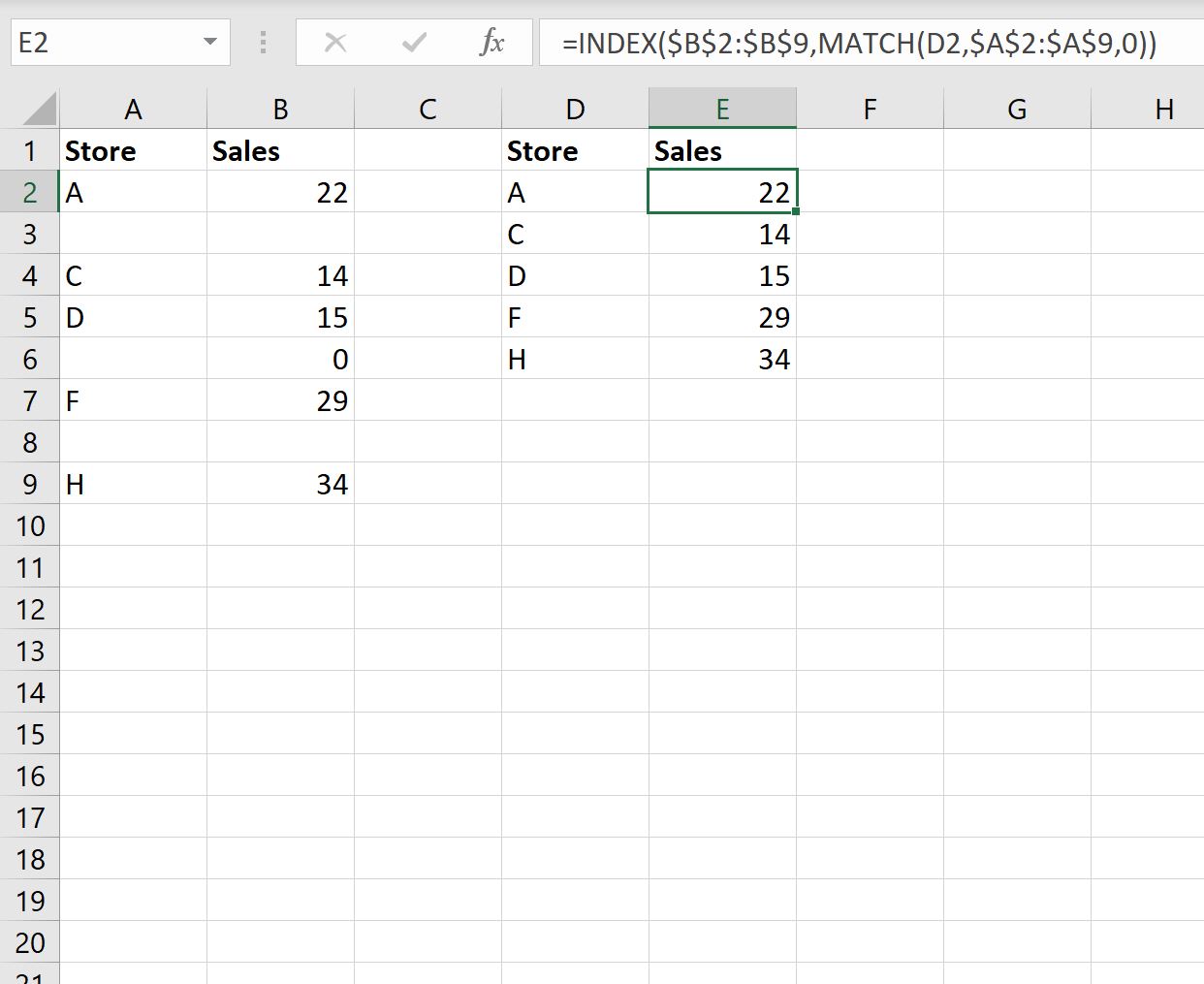
لقد نجحنا في إنشاء مجموعة بيانات جديدة تحتوي فقط على تلك الصفوف التي لا تكون قيمة عمود “المتجر” الأصلية لها فارغة.
الخطوة 3: إنشاء المخطط بدون تسميات المحاور الفارغة
يمكننا الآن تمييز الخلايا الموجودة في النطاق D2:E6 ، ثم النقر فوق علامة التبويب ” إدراج ” الموجودة على طول الشريط العلوي، ثم النقر فوق الرمز المسمى ” عمود مُجمَّع” في مجموعة “المخططات” :
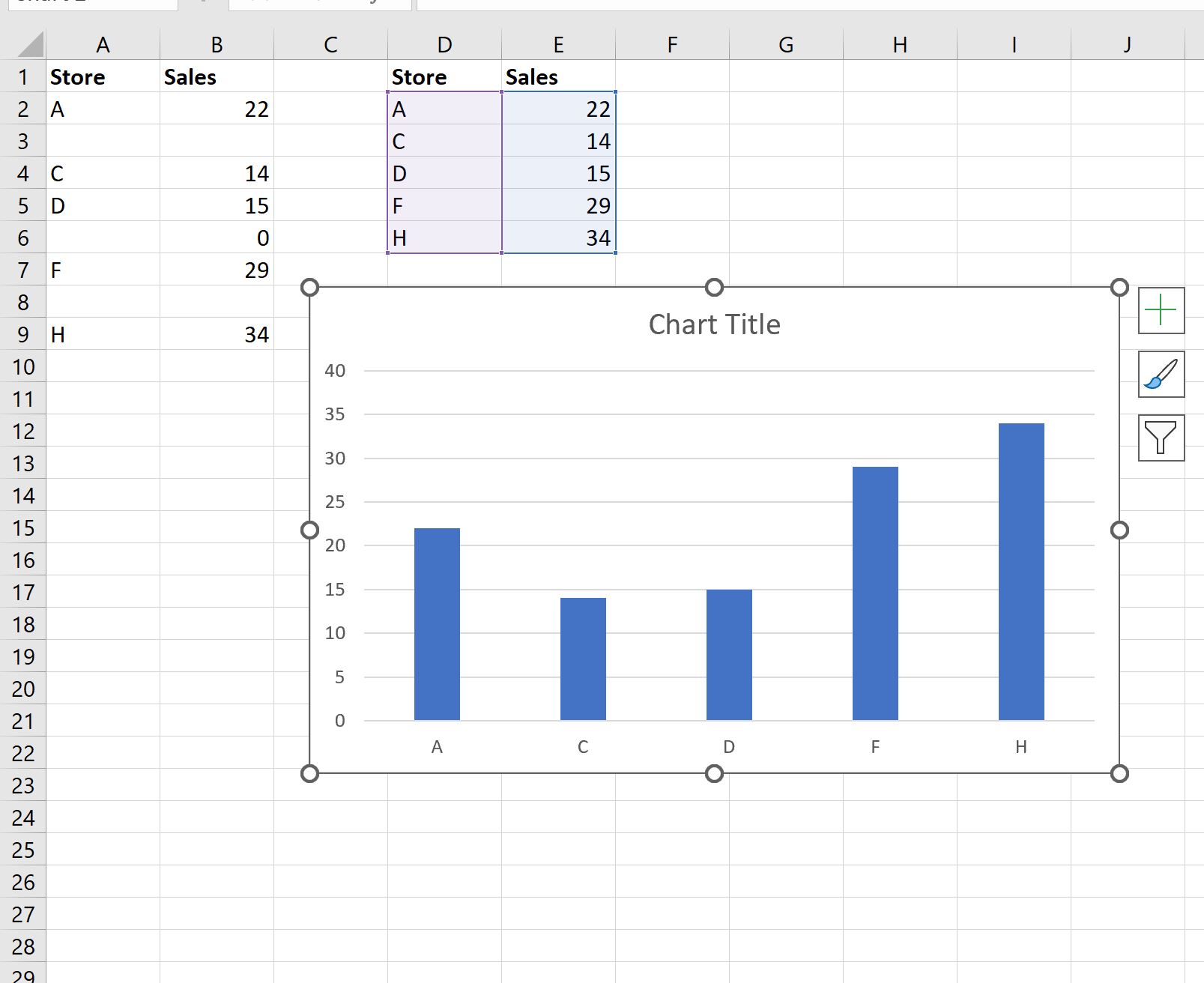
لاحظ أن المحور السيني للرسم البياني لا يحتوي على أي تسميات فارغة لأننا استخدمنا مجموعة البيانات المعدلة لإنشاء هذا الرسم البياني.
مصادر إضافية
تشرح البرامج التعليمية التالية كيفية تنفيذ المهام الشائعة الأخرى في Excel:
كيفية إضافة تسميات إلى نقاط Scatterplot في Excel
كيفية تغيير مقاييس المحور في مخططات Excel
كيفية إضافة خط عمودي إلى الرسوم البيانية في إكسيل